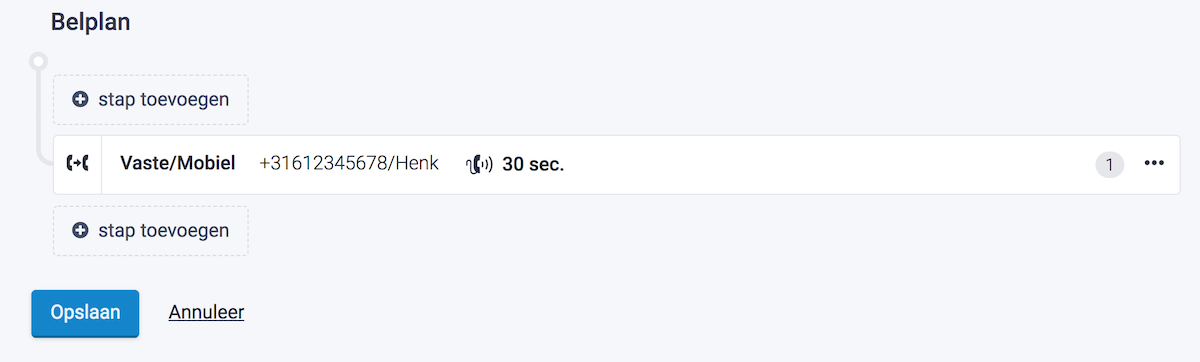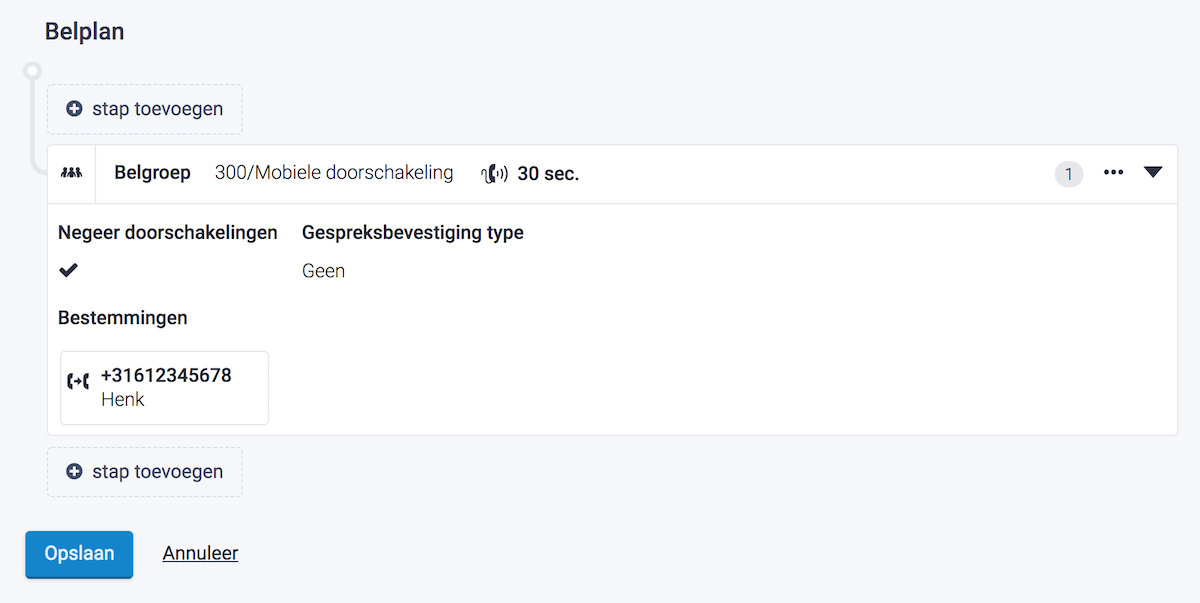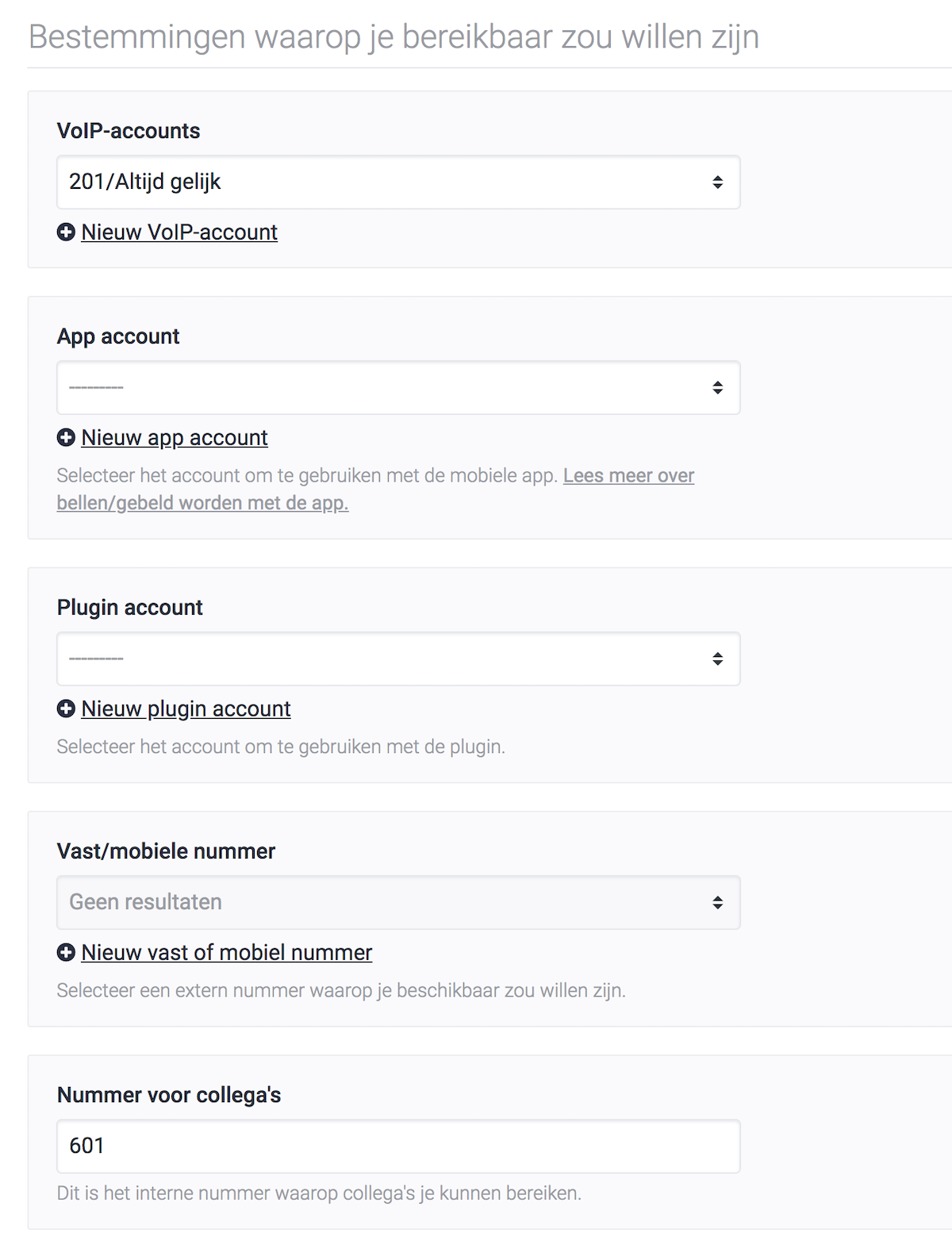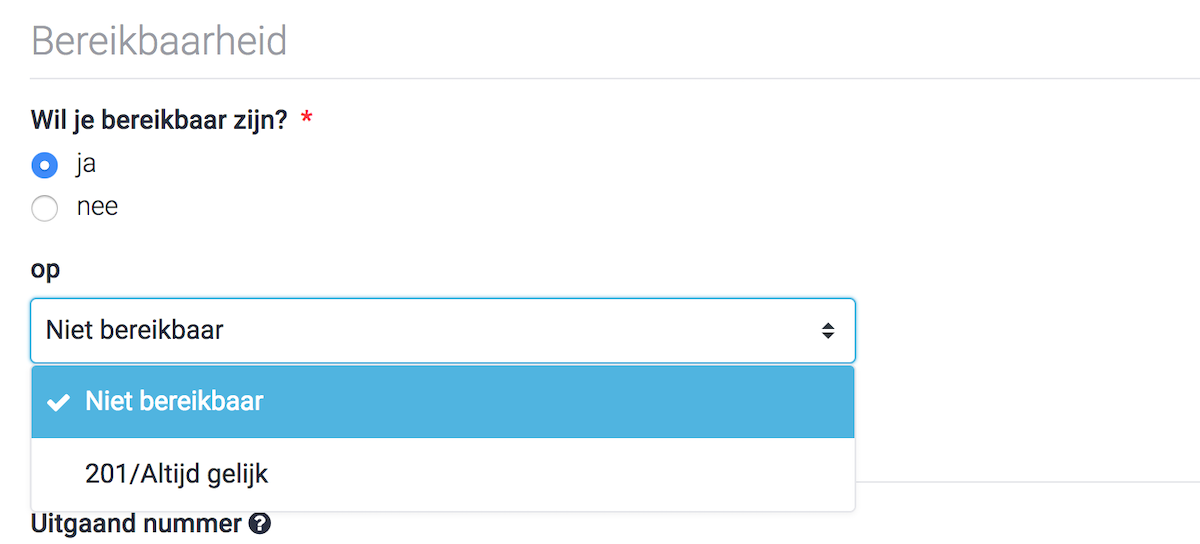Er zouden zomaar weer eens feestdagen aan kunnen komen. Gelukkig kun je veel zelf instellen!
Tijdens de feestdagen wil je ongestoord genieten. Dat lukt maximaal als je telefonie goed ingesteld staat in Freedom. Met handige opties als Openingstijden en Doorschakelingen, zorg je ervoor dat bellers ook tijdens de feestdagen een goede ervaring hebben en weten waar ze aan toe zijn. Stel in Freedom bijvoorbeeld een vrolijke melding in of zet inkomende oproepen door naar een antwoordservice. Succes met instellen en fijne feestdagen!

Openingstijden tijdens feestdagen
Wil je dat je telefonie niet op je kantoor of in je winkel rinkelt, maar dat er wat anders gebeurt met inkomende oproepen dan tijdens je reguliere openingstijden? Geen probleem. We leggen je graag uit hoe je dat instelt in Freedom.

Stel je belplan in
Je belplan, daar gebeurt het allemaal. Daar stel je in wat er moet gebeuren als jouw telefoonnummer gebeld moet worden. Alles is mogelijk, en daarom hebben we een handleiding voor je geschreven.

Doorschakelen naar mobiel
Toch wel telefoontjes binnenkrijgen tijdens de feestdagen? Je kantoor- of winkeltelefoon thuis op je mobiel laten overgaan is zo geregeld in Freedom.

Download vrolijke meldingen
Wij begrijpen dat je te druk bent om zelf meldingen in te spreken. Daarom hebben wij vast een stapeltje feestdagenmeldingen voor je ingesproken die je downloadt in Google Drive en vervolgens in je belplan zet.
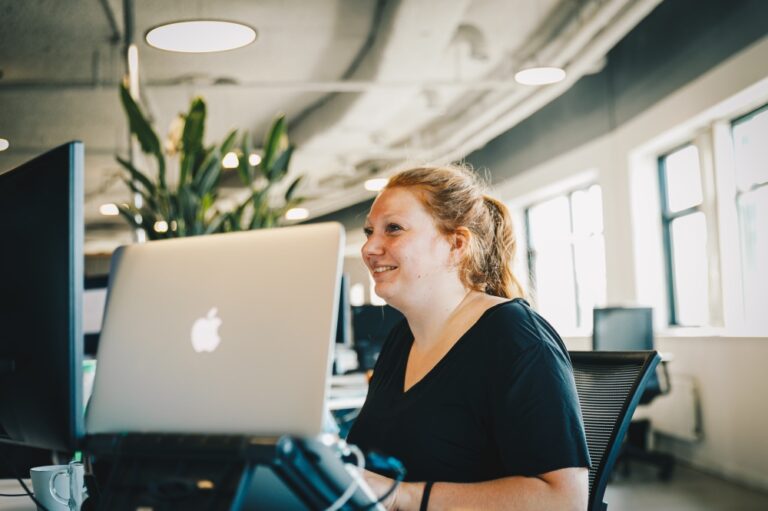
Alle handleidingen
Nog niet gevonden wat je zocht? Zoek dan zelf je onderwerp in onze database vol met handleidingen en video’s of kijk hieronder naar de meest gestelde vragen over het instellen van je telefooncentrale.
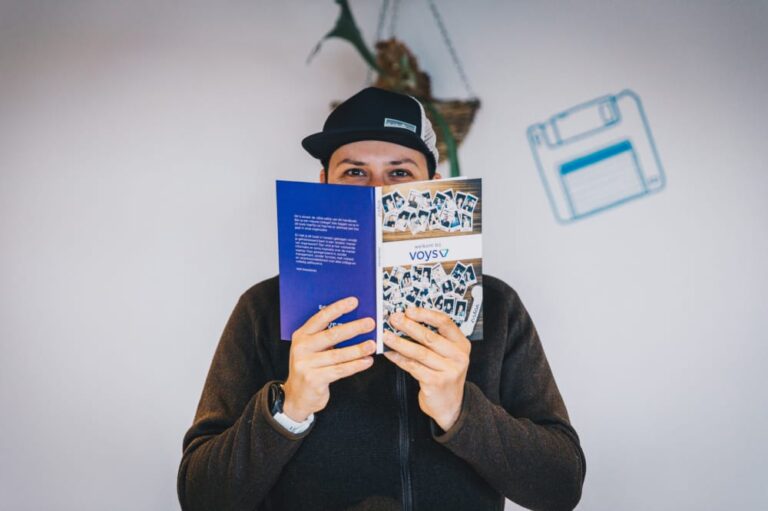
Lees ons blog
We hebben veel verhalen geschreven over het instellen van je telefoniecentrale Freedom, maar ook over ondernemen in het algemeen. Heb je tijd over tijdens de feestdagen, kijk dan eens rond op onze blog voor inspiratie.
Meest gestelde vragen tijdens de feestdagen
-
Hoe stel ik mijn belplan in?
-
Hoe stel ik openingstijden in?
-
Hoe stel ik een doorschakeling naar mobiel in?
-
Hoe stel ik mijn bereikbaarheid in?
-
Hoe stel ik geluidsmeldingen in?
-
Hoe neem ik persoonlijke meldingen op?
We helpen je graag!
Het is regelmatig iets drukker vlak voor de feestdagen, maar laat dat je er niet van weerhouden contact op te nemen. We zitten voor je klaar via telefoon (050 700 9920), soms via chat (tekstballonnetje onder aan deze pagina) en via mail (klantgeluk@voys.nl).